Корисници се често жале на аутоматско затамњење екрана њиховог иПхоне-а. Обично постоје добри разлози за то, као што су аутоматска осветљеност, Труе Тоне, Нигхт Схифт и функције за уштеду батерије.
Међутим, могу постојати озбиљни хардверски проблеми који узрокују затамњење екрана иПхоне-а, попут прегревања. У наставку ћемо погледати зашто се екран вашег иПхоне-а аутоматски затамњује чак и при пуној осветљености, како можете да пребацујете функције да бисте га зауставили и да ли је вредно да направите те промене или не.
Преглед садржаја
1. Ауто-Бригхтнесс
У већини случајева, функција аутоматског осветљења узрокује аутоматско затамњивање екрана на вашем иПхоне-у. Подешава осветљеност екрана у складу са вашим околним светлосним условима уз помоћ сензора амбијенталног светла инсталираног у близини предње камере иПхоне-а.
Због тога екран постаје светлији када сте напољу, али када сте у мраку, пригушује се да би уштедео енергију и избегао напрезање очију.
Иако је подразумевано омогућено, можете да онемогућите аутоматско осветљење на вашем иПхоне-у. Да бисте то урадили, идите на Подешавања > Приступачност > Величина екрана и текста, скролујте до дна и искључите аутоматску осветљеност.
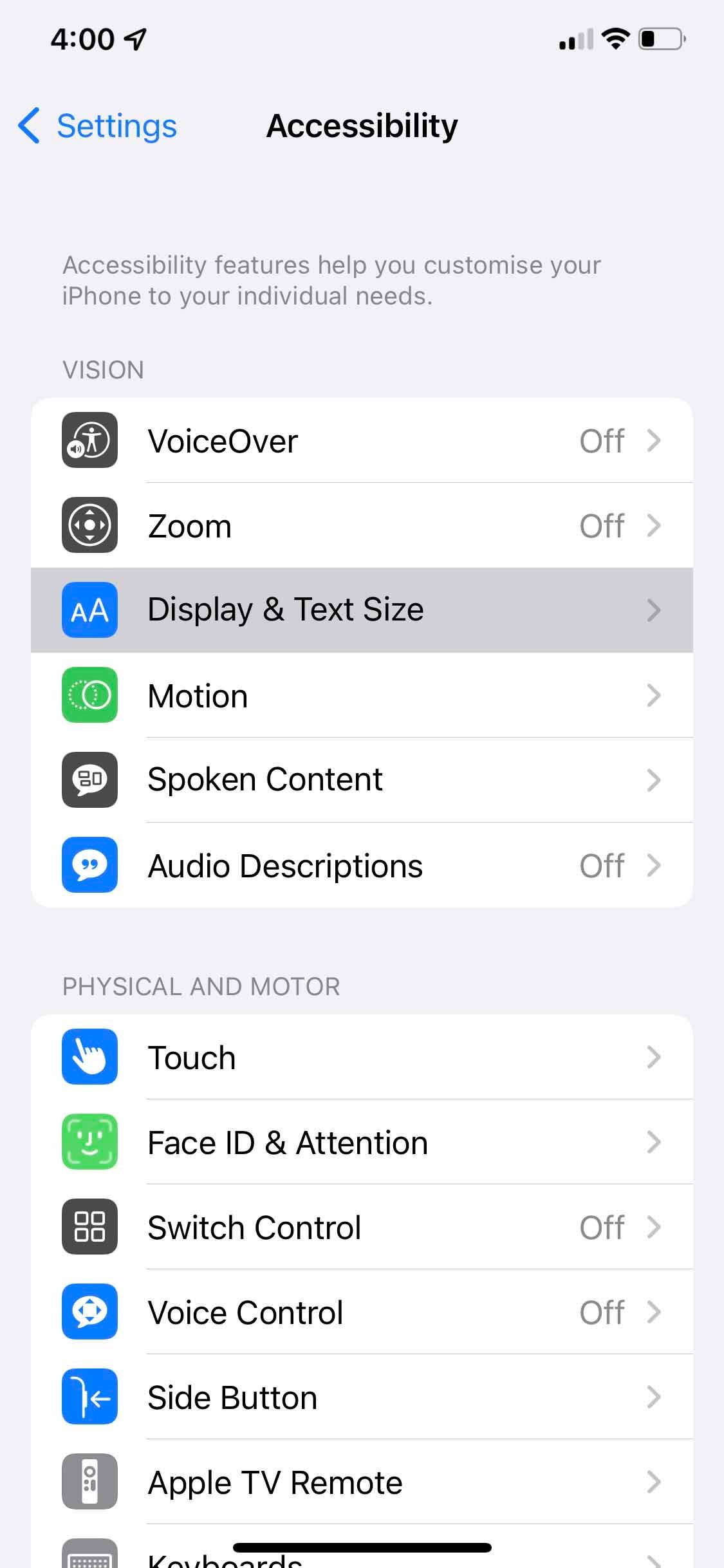
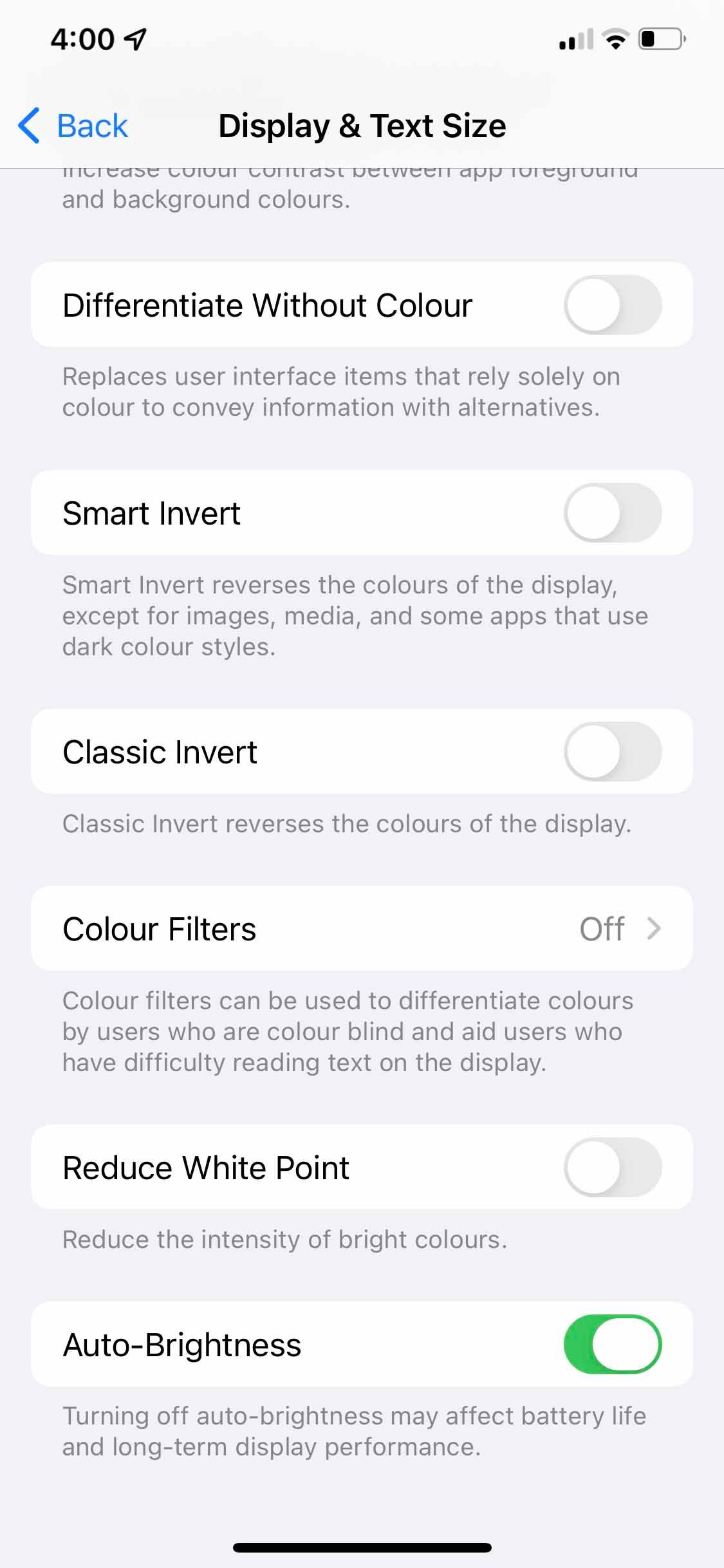
2. Труе Тоне
Светлост вашег окружења такође утиче на боје. На пример, у топлим светлима, боје су више жуте. Да би се изборио са овим и осигурао тачност боја за све време, Аппле је додао функцију Труе Тоне на иПхоне, која прилагођава боје екрана у складу са вашим околним светлима помоћу сензора.
Иако је одлична функција која је подразумевано омогућена, може учинити да ваш екран изгледа затамњено (или мање засићено) при одређеном осветљењу. Дакле, искључивање може да реши ваш проблем са затамњивањем и поправи жуту нијансу вашег иПхоне екрана. Да бисте то урадили, идите на Подешавања > Екран и осветљеност и искључите Труе Тоне.
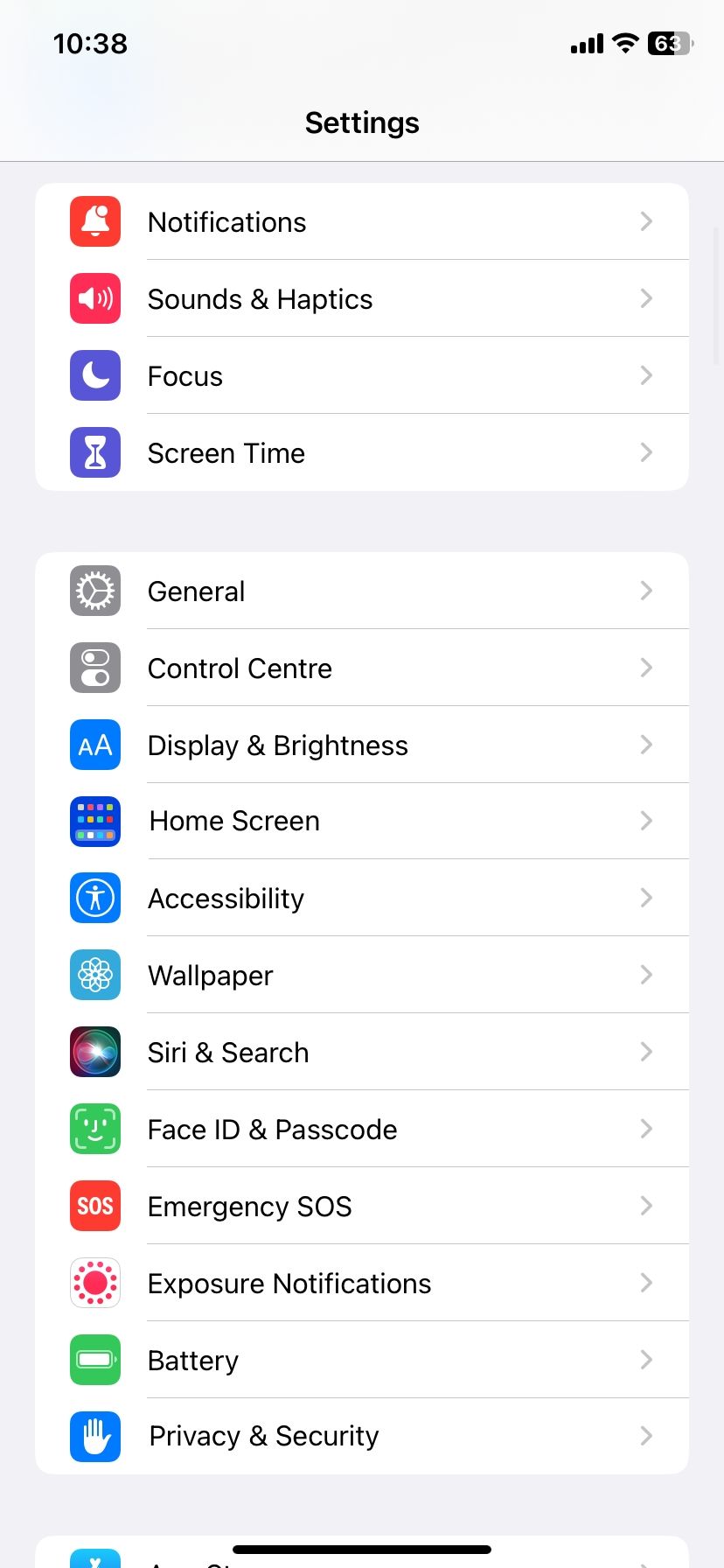
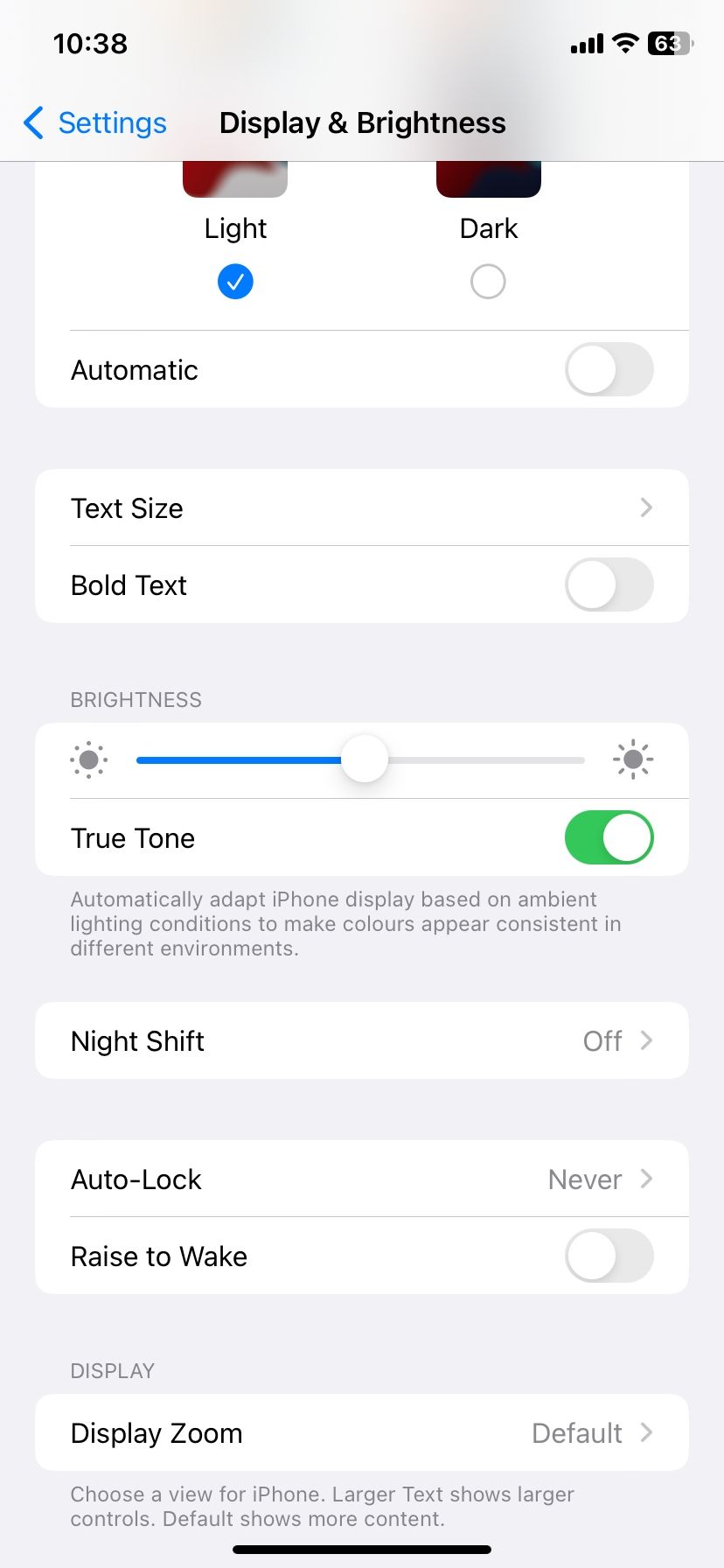
Такође можете да онемогућите Труе Тоне тако што ћете отворити Контролни центар на свом иПхоне-у, затим притиснути клизач Осветљеност и додирнути Труе Тоне.
3. Ноћна смена
Аппле такође укључује функцију Нигхт Схифт на иПхоне, иПад и Мац рачунарима како би смањио плаво светло које улази у ваше очи ноћу. Ова функција у основи додаје преклапање вашем екрану, чинећи га топлијим.
Ноћна смена такође може да учини да екран изгледа затамњен. А пошто је обично планирано да се аутоматски укључи након заласка сунца, ефекат затамњивања екрана може изгледати аутоматски. Ово можете да избегнете тако што ћете увек држати ноћну смену укључену да бисте смањили плаво светло или је потпуно искључити из Подешавања > Приказ и осветљеност > Ноћна смена.
4. Ауто-Лоцк
Функција аутоматског закључавања такође може бити вероватан узрок насумично затамњења екрана вашег иПхоне-а. Дизајниран је да аутоматски закључа ваш иПхоне након одређеног периода неактивности — на пример 30 секунди — како би спречио друге људе да му приступе.
Дакле, када остане само неколико секунди неактивности, екран ће се затамнити (што указује на то да ће се телефон сам закључати). А када се пуни период заврши, иПхоне ће се сам закључати.
Међутим, ако је подешено трајање прекратко, екран ће се често затамнити — што може бити насумично. Идите на Подешавања > Екран и осветљеност > Аутоматско закључавање да бисте променили трајање.
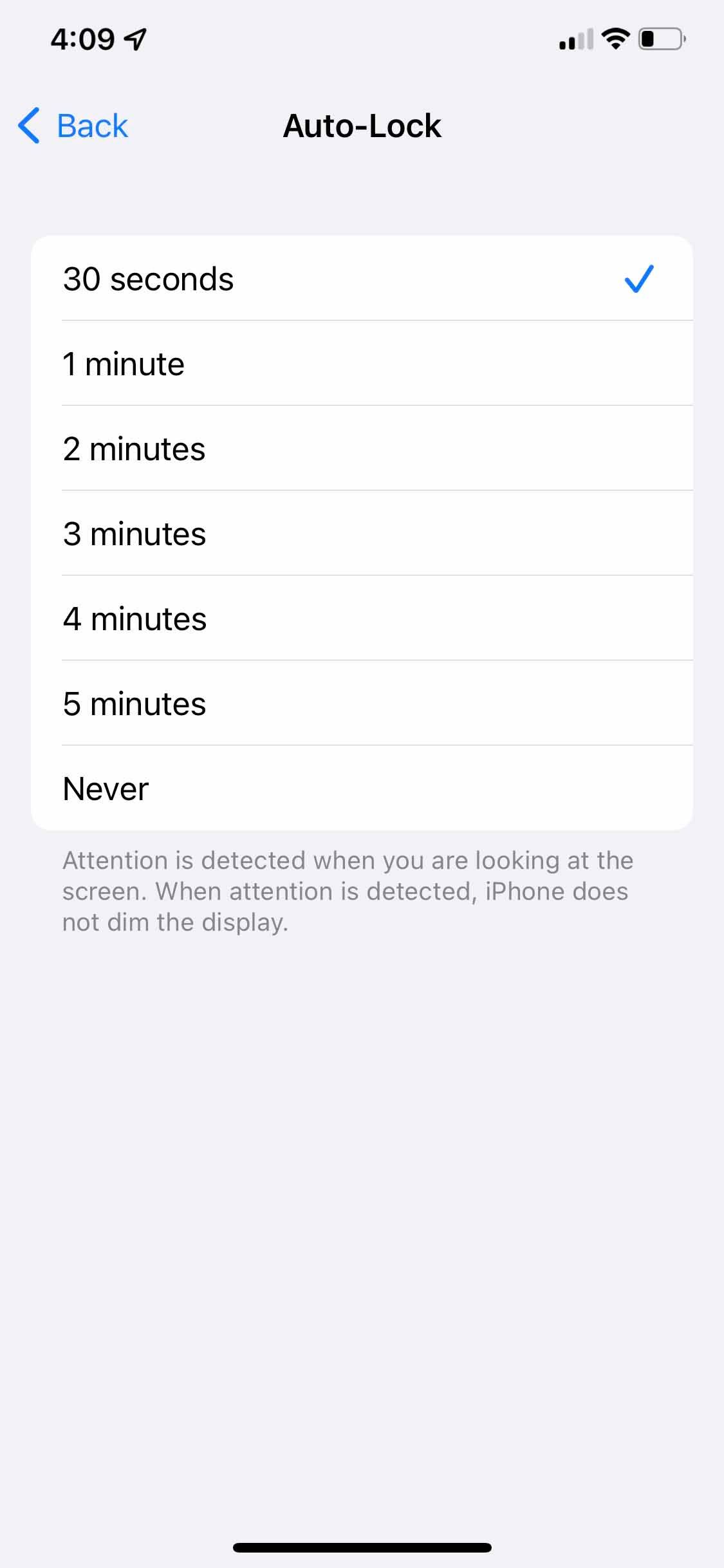
Што је дуже подешено трајање за спречавање затамњења екрана вашег иПхоне-а, то ће се ваша батерија више користити, што ће бити контрапродуктивно ако треба да продужите век батерије.
5. Тамни режим
Ова функција затамњује многе меније, контроле и позадине јарких боја на вашем иПхоне-у променом палете боја позадине у црну и тамно сиву. Иако тамни режим не утиче на светлину иПхоне-а, може да учини да изгледа слабије.
Можете покушати да га искључите из Подешавања > Екран и осветљеност. Алтернативно, можете га заказати за ноћ, заједно са функцијом Нигхт Схифт. Ово ће вам помоћи да ваш екран буде светао и жив током дана док га намерно затамните ноћу.
6. Карактеристике свесне пажње
Аппле користи Фаце ИД сензоре на иПхоне-у да омогући функције Аттентион Аваре, које затамњују екран ако не гледате у њега.
Функције Ауто-Лоцк и Аттентион Аваре раде заједно. Ако сте подесили аутоматско закључавање на један минут, иПхоне ће се сам закључати када за то време није имао вашу пажњу. Али ако погледате у екран, чак и ако га нисте додирнули, Аттентион Аваре ће разумети да још увек гледате и неће закључати свој иПхоне чак и након што прође постављени период.
Стога, ако је ова функција искључена, то може проузроковати насумично затамњење екрана, чак и када га гледате док се иПхоне спрема да се закључа. Можете га укључити тако што ћете отићи на Подешавања > ИД лица и шифра > Функције свесне пажње.
Ово ће вероватно решити проблем вашег насумично затамњеног екрана иПхоне-а када је омогућено аутоматско закључавање.
7. Режим мале енергије
Режим ниске потрошње за иПхоне је поставка која смањује позадинску активност да би уштедела енергију и учинила да ваш телефон траје дуже.
Ова функција утиче на све, од преузимања е-поште до визуелних ефеката, као што су функција аутоматског закључавања и осветљеност екрана. Дакле, ово може бити још један разлог зашто се ваш иПхоне насумично затамњује.
Да бисте искључили ову функцију, идите на Подешавања > Батерија и укључите режим ниске потрошње енергије. Погледајте наш водич за режим мале енергије за иПхоне да бисте сазнали више.
8. Прегревање
Прегревање је када ваш иПхоне приказује црни екран који каже да „иПхоне треба да се охлади пре него што можете да га користите“, јер је његова температура премашила безбедни опсег.
Након ове поруке, иПхоне предузима мере да смањи своју температуру, као што је коришћење мање батерије и РАМ-а. Ово може довести до аутоматског затамњивања екрана и свеукупно споријег иПхоне-а.
За више информација, погледајте наш водич за прегревање иПхоне-а, где смо покрили зашто се телефон загрева и како то можете да поправите.
9. Смањите белу тачку
Функција Смањи белу тачку се налази тихо у Подешавања > Приступачност > Величина екрана и текста и подразумевано је онемогућена. Међутим, ако сте га укључили, покушајте да га онемогућите да бисте видели да ли ће се боје и осветљеност вашег иПхоне-а побољшати.
Ова функција је дизајнирана да смањи интензитет боја на екрану. То може довести до тога да ваш екран изгледа затамњен ако је омогућено.
Осим ако сте недавно купили половни иПхоне чији је претходни власник можда активирао ову функцију, можда неће изазвати насумични ефекат затамњивања.
10. Проблеми са хардвером
Неки корисници се и даље могу суочити са проблемом затамњивања екрана на својим иПхоне уређајима упркос томе што су све покушали. А ако сте један од њих, ваш иПхоне вероватно има неких хардверских проблема. Као крајње решење, можете испробати следеће:
Ако ни ово није успело, требало би да контактирате Аппле подршку или посетите оближњи Аппле Сторе или Аппле-ов овлашћени сервисни центар да бисте проверили хардвер вашег иПхоне-а што је пре могуће.
Зауставите затамњење екрана вашег иПхоне-а
Аппле има одређене функције уграђене у иОС како би корисницима иПхоне-а пружио најбоље визуелно искуство. Међутим, ово може изазвати насумичне ефекте затамњења, што може бити неугодно. Дакле, покушајте да укључите и искључите ове функције и вероватно ћете решити проблем са којим се суочавате.
Ипак, запамтите да ове функције имају за циљ да заштите ваше очи и ваш иПхоне. Предлажемо да их оставите укљученим, посебно ако имате проблема са видом.

